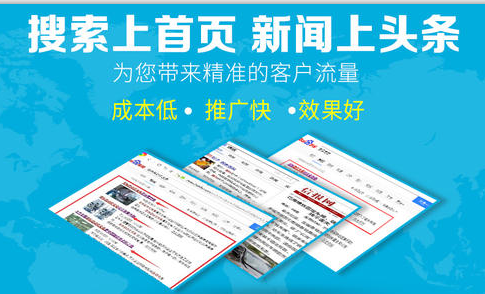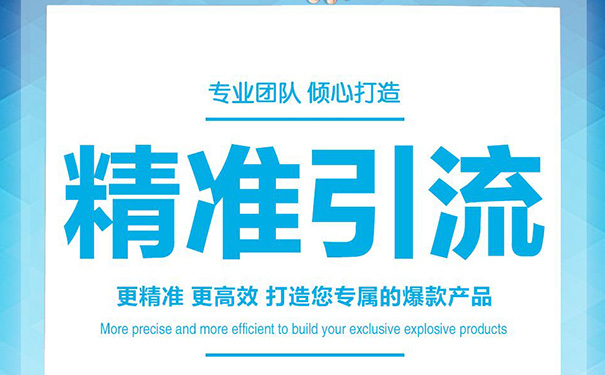亚马逊云服务器如何远程连接?SSH使用指南
亚马逊云服务器如何远程连接?SSH使用指南
亚马逊云服务器(Amazon EC2)作为全球最受欢迎的云计算服务之一,提供了强大的弹性计算能力,适用于各类业务场景。远程连接EC2实例是云计算环境中至关重要的一步。在本指南中,我们将详细介绍如何使用SSH连接到AWS亚马逊云服务器,结合亚马逊云服务的优势,帮助您轻松进行远程管理。
一、AWS亚马逊云的优势
在开始之前,了解AWS的几个关键优势,有助于你更好地利用AWS资源:

- 高可用性:AWS提供了多区域、多可用区架构,能够确保高可用性和故障恢复能力。
- 弹性扩展:可以根据需求轻松扩展或缩减计算资源,适应业务量的变化。
- 安全性:AWS具有先进的安全功能,包括虚拟私有云(VPC)、身份和访问管理(IAM)等,确保数据和应用的安全性。
- 全球覆盖:AWS的服务可覆盖全球多个数据中心,提供低延迟的访问体验。
- 按需计费:AWS采用按需计费方式,您只需为实际使用的资源付费,避免了不必要的开销。
接下来,我们将介绍如何远程连接AWS EC2实例,利用SSH工具进行管理。
二、远程连接AWS EC2实例的前提条件
在使用SSH连接AWS EC2实例之前,确保您满足以下前提条件:
- 已创建EC2实例:您需要先在AWS管理控制台中创建一个EC2实例,并配置好操作系统和网络设置。
- 获取密钥对:在创建EC2实例时,您需要生成一个密钥对(.pem文件),它是您进行SSH连接时的身份验证凭证。
- 安全组配置:需要在安全组中配置允许SSH访问(端口22),确保从您的IP地址能够访问到该实例。
- 公网IP地址:EC2实例需要配置一个公网IP地址,便于从外部进行访问。
三、在本地计算机上配置SSH客户端
您可以在不同的操作系统上使用SSH连接EC2实例,下面我们分别介绍如何在Windows和Linux/MacOS环境下配置SSH客户端。
1. Windows系统
在Windows系统上,可以使用Putty来进行SSH连接,具体步骤如下:
- 下载Putty工具:前往https://www.chiark.greenend.org.uk/~sgtatham/putty/latest.html,下载并安装Putty。
- 转换密钥格式:AWS提供的密钥文件(.pem)需要转换为Putty支持的格式(.ppk)。可以使用Puttygen工具进行转换。
- 使用Putty连接EC2实例:
- 打开Putty,输入EC2实例的公网IP地址。
- 在左侧菜单中,选择Connection -> SSH -> Auth,点击“Browse”按钮,选择之前转换过的.ppk密钥文件。
- 点击“Open”按钮,确认连接。
- 登录:输入EC2实例的用户名(例如,Amazon Linux为ec2-user,Ubuntu为ubuntu),即可连接。
2. Linux / macOS系统
在Linux或macOS系统中,您可以直接使用终端中的SSH命令进行连接,具体步骤如下:
- 设置密钥文件权限:首先确保密钥文件(.pem)的权限为600,命令如下:
- 执行SSH命令连接:在终端中使用以下命令进行连接:
chmod 600 /path/to/your-key.pem
ssh -i /path/to/your-key.pem ec2-user@your-ec2-public-ip
其中,ec2-user为EC2实例的默认用户名,your-ec2-public-ip为您的实例公网IP地址。
四、常见的连接问题及解决方案
在连接过程中,可能会遇到一些常见问题,下面列举了几种常见问题及其解决方法:
- SSH连接超时:通常是由于安全组未开放SSH端口22。请检查安全组规则,确保端口22对您的IP地址开放。
- 权限不足:如果提示权限问题,确保密钥文件的权限设置正确,并且使用了正确的用户名(例如,Amazon Linux使用ec2-user)。
- 网络不可达:请检查您的EC2实例是否有正确的公网IP,并且该实例是否处于“运行”状态。
五、总结
远程连接AWS EC2实例是管理云服务器的一项基本技能,了解如何使用SSH工具进行连接能够帮助您更高效地进行远程操作。在使用AWS EC2时,您可以充分利用其弹性扩展、高可用性和安全性等优势,灵活地管理计算资源和业务需求。通过本文的指南,您应该能够顺利连接并管理您的EC2实例,享受云计算带来的便捷和高效。
温馨提示: 需要上述业务或相关服务,请加客服QQ【582059487】或点击网站在线咨询,与我们沟通。